Hogyan lehet bekapcsolni a Bluetooth-t egy laptopon. Mi a teendő, ha a Bluetooth nem működik
Előző
A cikk elsősorban a kezdő felhasználóknak szól.
Az első dolog, hogy megbizonyosodjon arról, hogy a Bluetooth jelen van ezen a laptopon. Az a tény, hogy még egy modellsorban is lehetnek különböző konfigurációk. Ezért feltétlenül figyeljen a laptopon lévő matricára, vagy a készletben lévő dokumentumokra (persze értem - viccesen hangzik, de amikor "könnycseppből" jössz, akkor kérsz segítséget a barátaidtól állíts be egy számítógépet, és kiderül, hogy nincs ilyen lehetőség...).
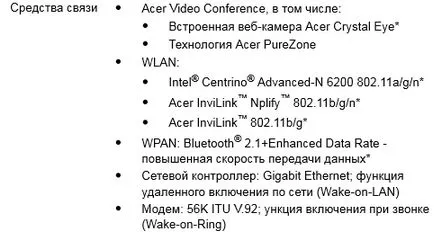
Példa. A laptop dokumentációjában keresse meg a "kommunikáció" részt (vagy hasonlót). Ebben a gyártó egyértelműen jelzi, hogy az eszköz támogatja-e a Bluetooth-t.
Ezenkívül alaposan nézze meg a laptop billentyűzetét – különösen a funkcióbillentyűket. Ha a laptop támogatja a Bluetooth-t, akkor egy speciális gombnak kell lennie jellegzetes logóval.
Aspire 4740 laptop billentyűzet.
Egyébként a laptop referencia kézikönyvében mindig fel van tüntetve a funkcióbillentyűk rendeltetése. Például az Aspire 4740 laptop esetében a Bluetooth bekapcsolásához meg kell nyomnia az Fn+F3billentyűkombinációt.
Aspire 4740 használati útmutató.
Figyeljen a tálcára is, a képernyő jobb oldalán az óra mellett a Bluetooth ikonnak világítania kell. Ezzel az ikonnal be- és kikapcsolhatja a műveletetBluetooth, ezért feltétlenül ellenőrizze azt is.
Bluetooth a Windows 7 rendszerben.
2. Illesztőprogramok keresése és frissítése a Bluetooth bekapcsolásához
A Bluetooth-illesztőprogramok gyakran elvesznek a Windows operációs rendszer újratelepítésekor. Ezért nem megy. Nos, a meghajtók hiányáról egyébként maga a rendszer is tájékoztathat, ha megnyomja a funkciógombokat vagy a tálcán lévő ikont. A legjobb, ha a Feladatkezelőbe lép (megnyithatja a vezérlőpulton keresztül: csak írja be a "manager" kifejezést a keresősávba, és az operációs rendszer megtalálja), és megnézi, mit mond nekünk.
Különös figyelmet kell fordítani a Bluetooth-eszközök közelében lévő sárga és piros ikonokra. Ha ugyanaz a kép, mint az alábbi képernyőképen – frissítse az illesztőprogramokat!
Ez az operációs rendszer nem rendelkezik Bluetooth-illesztőprogramokkal. Meg kell találni és telepíteni őket.
Hogyan frissíthetek illesztőprogramokat?
1) Jobb, ha a laptop gyártójának hivatalos webhelyét használja, amelyet a kézikönyvben jelez. Valószínűleg létezik az illesztőprogram jobb verziója, amelyet több száz felhasználó tesztelt szerte a világon. De néha ez nem lehetséges: például megváltoztatta az operációs rendszert, és nincs illesztőprogram egy ilyen operációs rendszerhez a webhelyen; vagy egyszerűen nagyon alacsony a letöltési sebesség (én személy szerint az Acer illesztőprogramjainak letöltésekor találkoztam vele: kiderült, hogy egy 7-8 GB-os fájl letöltése másik oldalról gyorsabb volt, mint 100 MB a hivatalos oldalról).
Egyébként azt javaslom, hogy olvassa el az illesztőprogramok frissítéséről szóló cikket.
2) A második lehetőség akkor megfelelő, ha nem elégedett a hivatalos meghajtókkal. Egyébként mostanában a gyorsasága és egyszerűsége miatt használom ezt a lehetőséget! Az operációs rendszer újratelepítése után elegendő ezt a csomagot futtatni (a DriverPack megoldásról beszélünk), és 15 perc múlva. olyan rendszert kapunk, amiben abszolút minden vanillesztőprogramok a rendszerbe telepített összes eszközhöz! A csomag teljes használatának ideje alatt csak 1-2 esetre emlékszem, amikor a csomag nem találta és nem azonosította helyesen az illesztőprogramot.
DriverPack megoldás
Letöltheti az irodából. weboldal: http://drp.su/ru/download.htm
Ez egy ISO kép, mérete körülbelül 7-8 GB. Gyorsan letöltődik, ha nagy sebességű internettel rendelkezik. Pl. az én laptopomon kb 5-6 MB/s sebességgel töltötték le.
Ezután nyissa meg ezt az ISO-képet bármelyik programmal (a Daemon Tools-t javaslom), és futtasson egy rendszervizsgálatot. Ezután a DriverPack Solution csomag felajánlja az illesztőprogramok frissítését és telepítését. Lásd az alábbi képernyőképet.
Általános szabály, hogy az újraindítás után a rendszerben lévő összes eszköz megfelelően fog működni és működni fog. Beleértve a Bluetooth-t is.
3. Mi a teendő, ha nincs Bluetooth adapter a laptopban?
Ha kiderül, hogy a laptopján nincs Bluetooth adapter, akkor vásárolhat egyet. Ez egy közönséges flash meghajtó, amely a számítógép USB-portjához csatlakozik. Az alábbi képernyőképen egyébként az egyik Bluetooth-adapter látható. A modernebb modellek még kisebbek, lehet, hogy észre sem veszed, nem magasabbak pár centinél!
Bluetooth adapter
Egy ilyen adapter ára körülbelül 500-1000 rubel. A csomag általában a népszerű Windows 7, 8 OS-hez tartalmaz illesztőprogramokat.Egyébként, ha valami, akkor használhatja a DriverPack Solution csomagot, amely egy ilyen adapterhez is tartalmaz illesztőprogramokat.
Ezzel a megjegyzéssel búcsúzom tőled. Minden jót mindenkinek...
KövetkezőOlvassa el tovabba:
- Mi a teendő, ha a köhögés sokáig nem múlik, és hogyan lehet megelőzni a hasonló következményeket
- Hogyan lehet belépni a BIOS-ba egy HP laptopon Az egyszerű út
- Hogyan lehet elrejteni az alakhibákat a strandon
- Hogyan lehet felgyorsítani a haj növekedését otthon - 15 tipp
- Hogyan lehet gyorsan felpumpálni a fenekét otthon